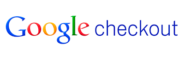Google Checkout (Benutzerdefiniertes Feld wird für andere Daten verwendet) integration
Um Google Checkout zu integrieren, benötigen Sie das Google Checkout-Plugin, was standardmäßig in PAP enthalten ist.
Einrichtung Ihres Google Checkout-Verkäuferkontos
Loggen Sie sich in Ihrem Google Checkout-Verkäuferpanel ein. Navigieren Sie in das Einstellungenpanel. Wählen Sie nun Integration aus dem linken Menü aus. Wenn “Mein Unternehmen postet digital unterzeichnete Warenkörbe” angehakt ist, müssen Sie den Haken entfernen. Als Nächstes müssen Sie die URL https://URL_TO_PostAffiliatePro/plugins/GoogleCheckout/googlecheckout.php in das Textfeld “API callback URL:” einfügen. Zuletzt müssen Sie die Radioschaltfläche XML aus der Gruppe “Callback method:” auswählen. Vergessen Sie nicht, Ihre Einstellungen zu speichern.
Notiz: Die URL https://URL_TO_PostAffiliatePro/plugins/GoogleCheckout/googlecheckout.php muss sich auf einem sicheren Domain befinden (Mehr über Google-Dokumentation).
Google Checkout-Plugin aktivieren und konfigurieren
Nachdem Sie das Google Checkout-Plugin aktiviert haben, müssen Sie es einrichten. Loggen Sie sich in Ihrem Verkäuferpanel ein. Navigieren Sie in das Menü Start->Plugins. Klicken Sie nun auf die Konfigurieren-Schaltfläche in dem Google Checkout-Pluginitem. Hier müssen Sie Ihre Verkäufer-ID und Ihren Verkäuferschlüssel eintragen. Diese finden Sie in Ihrem Google Checkout-Verkäuferkonto unter Einstellungen->Integrationsmenü. Tragen Sie in dem Textfeld Benutzerdefinierter Wertseparator einen Seapratorstring ein, zum Beispiel “||”.
Trackingcode zu Ihren Google Checkout-Warenkorbschaltflächen hinzufügen
Wenn Sie die Warenkorbschaltflächen von Google Checkout verwenden, ändern Sie den Code des Elements product-private-data in jeder Warenkorbschaltfläche:
<input value="example_value" class="product-private-data" type="hidden" id="pap_ab78y5t4a">
Beispielcode:
<input value="example_value" class="product-private-data" type="hidden" id="pap_ab78y5t4a">Notiz: Wenn Sie die Option “Gesamten Warenkorb als eine Transaktion verarbeiten” verwenden, nutzen Sie stattdessen diesen Code:
<input value="" class="shopping-cart.merchant-private-data" type="hidden" id="pap_dx8vc2s5">Trackingcode zu Ihren Google Checkout-Schaltflächen “Jetzt Kaufen” hinzufügen
Wenn Sie die Jetzt-Kaufen-Schaltflächen von Google Checkout verwenden, ändern Sie den Code in jeder Jetzt-Kaufen-Schaltfläche:
<input name="shopping-cart.items.item-1.merchant-private-item-data" id="pap_ab78y5t4a" type="hidden" value="example_value"/>
Beispielcode:
<input name="shopping-cart.items.item-1.merchant-private-item-data" id="pap_ab78y5t4a" type="hidden" value="example_value"/>Notiz: Wenn Sie die Option “Gesamten Warenkorb als eine Transaktion verarbeiten” verwenden, nutzen Sie stattdessen diesen Code:
<input name="
shopping-cart.merchant-private-data
" id="pap_dx8vc2s5" type="hidden" value=""/>Integration abschließen
Tragen Sie zuletzt nach Ihren Schaltflächen diesen Code ein:
<script id="pap_x2s6df8d" src="https://URL_TO_PostAffiliatePro/scripts/notifysale.php" type="text/javascript">
</script>
Schon fertig. Nun können Sie Verkäufe von Ihrem Google Checkout-Konto tracken.
Notiz: Es gibt in der Plugineinstellung von Google Checkout eine weitere Option namens “Gesamten Warenkorb als eine Transaktion verarbeiten”. Wenn diese Option aktiviert ist, registriert PAP den gesamten Warenkorb als eine große Transaktion. Vergessen Sie in diesem Fall nicht, merchant-private-data anstelle von merchant-private-item-data zu verwenden, um benutzerdefinierte Wertinformationen an PAP weiterzuleiten.
Jeder Google Checkout-Nutzer sollte das Google Checkout-Team unter checkout-api-support@google.com kontaktieren und eine Anfrage stellen, um sein Domain auf die Whitelist setzen zu lassen. Sonst funktioniert das Tracking nicht.
Entdecken Sie die vielseitigen Integrationsmöglichkeiten von Post Affiliate Pro, die Ihr eCommerce-Geschäft optimieren. Verbinden Sie mühelos Plattformen wie 1ShoppingCart, 2Checkout, AbleCommerce und mehr, um Verkäufe zu verfolgen und Ihre Affiliate-Einnahmen zu maximieren. Starten Sie jetzt Ihre kostenlose Testversion!